
Заглавная страница Избранные статьи Случайная статья Познавательные статьи Новые добавления Обратная связь FAQ Написать работу КАТЕГОРИИ: ТОП 10 на сайте Приготовление дезинфицирующих растворов различной концентрацииТехника нижней прямой подачи мяча. Франко-прусская война (причины и последствия) Организация работы процедурного кабинета Смысловое и механическое запоминание, их место и роль в усвоении знаний Коммуникативные барьеры и пути их преодоления Обработка изделий медицинского назначения многократного применения Образцы текста публицистического стиля Четыре типа изменения баланса Задачи с ответами для Всероссийской олимпиады по праву 
Мы поможем в написании ваших работ! ЗНАЕТЕ ЛИ ВЫ?
Влияние общества на человека
Приготовление дезинфицирующих растворов различной концентрации Практические работы по географии для 6 класса Организация работы процедурного кабинета Изменения в неживой природе осенью Уборка процедурного кабинета Сольфеджио. Все правила по сольфеджио Балочные системы. Определение реакций опор и моментов защемления |
Упражнение 7. Освещенный домик.Содержание книги Поиск на нашем сайте
1. Попробуем смоделировать домик с окошком и с помощью источников света создать эффект освещения внутреннего пространства домика изнутри в вечернее время. Подготовьте стены дома, применив операцию Extrude к составному сплайну из двух вложенных прямоугольников (наружная и внутренняя стена. 2. 3. Для создания оконной рамы в проекции Front поверх проема создайте прямоугольный сплайн такого же размера, затем дополните его еще тремя внутренними сплайнами, получив окно с рамами и объедините все сплайны окна в один составной сплайн (рис. 9). Рис. 9. 4.
Рис. 10. 5. Обеспечьте слабое общее освещение сцены за счет внедрения над домиком Omni-источника. Чтобы имитировать вечернее освещение, создайте направленный прожектор, находящийся далеко от объекта и имеющий слабую интенсивность свечения, включите для него флажок Shadows для генерации теней и подкорректируйте размеры светового пятна. 6. Для имитации внутреннего освещения домика создайте Omni-источник, который должен быть размещен на уровне потолка комнаты внутри домика, при этом для достижения эффекта необходимо увеличить его интенсивность примерно до 1,5-2 и сменить цвет источника на желтый, характерный для электрического освещения. 7. Рис. 11. Визуализация сцены
Визуализация представляет завершающий этап трехмерного моделирования и имеет не меньшее значение, чем моделирование, освещение и текстурирование сцены, поскольку от результата рендеринга зависит эффектность и реалистичность изображения. Осуществляется процесс с помощью визуализаторов (рендеров). По умолчанию в 3D Studio MAX установлен визуализатор Scanline. Возможно проведение рендеринга средствами альтернативных визуализаторов: Mental Ray, VRay, Brazil и др., обеспечивающих большую реалистичность изображений. Одним из наиболее широко используемых визуализаторов является Mental Ray, который интегрирован в систему. Использование Mental Ray ускоряет просчет сцен без визуальных эффектов, а также позволяет получать изображения с визуальными эффектами зеркального отражения, прозрачности и преломления световых лучей, включая эффект каустики (Caustics), который приводит к появлению световых бликов в результате прохождения света через прозрачные объекты криволинейной формы. Также он позволяет: - моделировать рассеянное освещение путем имитирования эффекта поверхностного рассеивания света за счет настройки глобального освещения (Global Illumination), - повышать реалистичность путем использования эффекта глубины резкости (Depth of field) с размытием переднего и заднего плана сцены, - создавать эффект размытого движения, с помощью которого движущиеся объекты получаются размытыми. - обеспечивать детальную прорисовку карты смещения (Displacement), - использовать шейдеры камеры (Camera Shaders) для получения эффектов линз, - применяться для создания «рисованных» изображений при помощи шейдеров контура и т.д. Основным отличием Mental Ray от Scanline является то, что при просчете сцен учитываются физические свойства света, что обеспечивает реалистичность изображений. Он использует фотонный анализ сцен для создания глобального освещения и для просчета эффектов рефлективной и рефрактивной каустики. Источники света излучают фотоны, которые в процессе движения попадают на поверхности объектов и отскакивают от них, теряя часть энергии. Mental Ray отслеживает путь фотонов, собирает информацию об их поведении и количестве фотонов в каждой точке пространства, суммирует энергию фотонов в каждой точке и на основании полученных данных производит расчет освещенности сцены.
Выбор визуализатора Mental Ray осуществляется в окне RenderScene (Визуализация сцены), которое вызывается командой Rendering => Render либо нажатием клавиши F10. В окне следует открыть вкладку Common, раскрыть свиток AssignRenderer (Назначить визуализатор), в строке Production (Выполнение) щелкнуть на кнопке с изображением многоточия и в открывшемся списке выбрать визуализатор mentalrayRenderer. В окне RenderScene вместо закладок Raytracer и Advanced Lighting появятся закладки Processing и Indirect Illumination. Последняя содержит параметры, отвечающие за просчет каустики и глобального освещения. Назначение MentalRay визуализатором приведет к возможности использования дополнительных источников света и материалов. К числу первых относятся источники mrAreaOmni и mrAreaSpot, которые более корректно просчитываются визуализатором и предназначены для замены стандартных источников света Omni и TargetSpot. Появятся девять типов материалов: mental ray, DGS Material, Arch & Design Material, Glass, SSS Fast Material и т.д., которые позволяют текстурировать любые поверхности, включая металл, дерево и стекло. MentalRay позволяет применять для формирования более реалистичных теней собственную карту MentalRayShadowMap. Чтобы определить необходимость визуализации объекта с учетом физических свойств света, необходимо подкорректировать свойства объекта ObjectProperties, изменив состояние флажков на вкладке mentalray. Например, для объектов с эффектами каустики следует включить флажки GenerateCaustics (Генерировать каустику) и ReceiveCaustics (Принимать каустику), а для объектов, которые должны имитировать отраженный свет, — флажки GenerateGlobalIllumination (Генерировать общее освещение) и ReceiveGlobalIllumination (Принимать общее освещение). Если необходимо, чтобы при имитации каустических эффектов и глобального освещения принимали участие все объекты сцены, то вместо настроек свойств объектов можно на вкладке IndirectIllumination окна RenderScene установить флажок AllObjectsGenerateandReceiveGI andCaustics (Все объекты сцены излучают и принимают глобальное освещение и каустику).
|
||||||
|
Последнее изменение этой страницы: 2017-02-08; просмотров: 382; Нарушение авторского права страницы; Мы поможем в написании вашей работы! infopedia.su Все материалы представленные на сайте исключительно с целью ознакомления читателями и не преследуют коммерческих целей или нарушение авторских прав. Обратная связь - 3.149.27.144 (0.009 с.) |

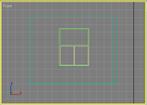 Смоделируйте проем для окна — для этого первым делом создайте примитив Box, высота и ширина которого должны совпадать с предполагаемыми размерами проема, а толщина должна быть несколько больше толщины стен, поместите его на месте проема и затем посредством булевой операции вычитания получите проем.
Смоделируйте проем для окна — для этого первым делом создайте примитив Box, высота и ширина которого должны совпадать с предполагаемыми размерами проема, а толщина должна быть несколько больше толщины стен, поместите его на месте проема и затем посредством булевой операции вычитания получите проем. Превратите составной сплайн в оконный блок при помощи модификатора Extrude и поместите раму в оконный проем. Дополните домик крышей, созданной из пирамиды, и подложите под домик плоскость (рис. 10).
Превратите составной сплайн в оконный блок при помощи модификатора Extrude и поместите раму в оконный проем. Дополните домик крышей, созданной из пирамиды, и подложите под домик плоскость (рис. 10). Для улучшения вида сцены назначьте для ее объектов подходящие материалы, окончательно откорректируйте яркости трех источников и их цветовые оттенки. Отрегулируйте плотность тени. Добавьте текстуры стен, крыши и поверхности земли. Расположите на поверхности объекты курсового проекта, созданные во второй лабораторной работе. Добавьте фоновую фотографию курсового проекта и выполните рендеринг. Домик должен излучать свет как на рис. 11. Сохраните сцену для отчета.
Для улучшения вида сцены назначьте для ее объектов подходящие материалы, окончательно откорректируйте яркости трех источников и их цветовые оттенки. Отрегулируйте плотность тени. Добавьте текстуры стен, крыши и поверхности земли. Расположите на поверхности объекты курсового проекта, созданные во второй лабораторной работе. Добавьте фоновую фотографию курсового проекта и выполните рендеринг. Домик должен излучать свет как на рис. 11. Сохраните сцену для отчета.


